Как восстановить заметки на Андроиде после сброса настроек?
Как восстановить удаленные файлы на андроиде?
Здравствуйте, уважаемые друзья и подписчики моего блога. В этом материале я опишу несколько способов восстановления стертой информации с вашего устройства с операционной системой Android. Да-да, мы с вами рассмотрим как восстановить удаленные файлы на андроиде.

Программы, о которых я расскажу, рассчитаны на разные случаи, включая самые тяжелые. Данные можно восстановить после форматирования карты памяти, очистки памяти смартфона или планшета, а также при полном сбросе устройства на заводские настройки (Hard Reset).
Для начала немного теории. Я прежде всего хотел бы сказать, что данная инструкция, которую вы прочтете сегодня, актуальна на этот год. Это важно, так как работа Android с внутренним хранилищем данных сильно поменялась. Произошли некотрые новшества и в обновлении самого андроида. Способ взаимодействия компьютера и портативного устройства тоже стал другим, отсюда как вы и понимаете и новые возможности для восстановления информации.
Раньше гаджет, подключенный через USB, опознавался компьютером, как обычный накопитель. То есть вы могли попробовать восстановить данные при помощи утилит, рассчитанных на flash-накопители. Сейчас тоже можно использовать такие программы, если файлы были стерты с карты памяти, а не с самого телефона. Для примера можно взять простую программу Recuva, о которой я писал в других статьях. Вот одна из таких статей к примеру.
Восстановление данных с жесткого диска
Что касается современных устройств, то сейчас большинство из них воспринимается операционной системой Windows и Mac как медиа-проигрыватель. В этом случае за подключение отвечает MTP-протокол. Не будем вдаваться с вами в подробности, но поменять его нельзя, как результат, подключить телефон как USB-устройство уже не получится. Из-за этого способы восстановления информации, которыми пользовались несколько лет назад, сегодня будут неактуальными. К тому же восстановить данные после полного сброса теперь тоже крайне сложно, все зависит от того, были ли удалены системные файлы или нет.
В любом случае, мы будем пробовать вернуть вашу информацию. На сегодняшний день я на свою почту получаю просто тонну писем от многих пользователей, которые только и дело задаются вопросами – «Как восстановить удаленные файлы на андроиде?», Как вернуть все данные с андроида? Что делать и как теперь жить? В общем данный вопрос носит актуальный характер в настоящее время и поэтому нельзя оставлять его без внимания.
Итак, ну что же пора переходить к практической части нашей сегодняшней статьи. Я выбрал несколько программ, среди которых есть как бесплатные версии, так и платные варианты. О способе распространения приложения я буду сообщать заранее.
ВАЖНО! Нет никаких гарантий, что восстановление файлов пройдет успешно – это касается и жесткого диска на компьютере.
Если ваш компьютер не видит телефон, в этой статье вы найдете решение данной проблемы:
Компьютер не видит телефон через USB
1. Возвращаем утраченные данные при помощи «Wondershare Dr.Fone» (программа платная, есть пробная 30-дневная версия)
Хоть программа и платная, разработчики предлагают нам бесплатную 30-дневную версию, скачать ее можно с этого сайта.
http://www.wondershare.com/data-recovery/android-data-recovery.html
Подробное видео с этой программы вы найдете чуть ниже.
Как восстановить удаленные файлы на андроиде?
Итак, восстанавливать данные мы будем с нового телефона, где установлена версия Android 4.4.2. Перед тем, как начать работу с приложением, необходимо выполнить подготовительное действие – отладку по USB, которое отличается в зависимости от версии:
— Для Android 4.2-4.4. Необходимо зайти в «Параметры» телефона, затем открыть «Информацию об устройстве» и нажать несколько раз по разделу «Номер сборки» – выполнять этот шаг нужно до тех пор, пока система не сообщит, что теперь вы разработчик. Теперь переходим в «Параметры разработчика», которые стали активны, и запускаем отладку по USB.
— Для Android 3.0-4.1. Зайдите в «Параметры разработчика» и активируйте функцию «Отладка по USB».
Для более старых версий. Заходим в основные «Параметры», выбираем раздел «Приложения – Разработчик» и включаем отладку по USB.
Инструкция по восстановлению удаленных файлов
Отладка по USB запущена, теперь можно переходить к восстановлению. Подключаем устройство к компьютеру при помощи USB-кабеля и запускаем приложение.
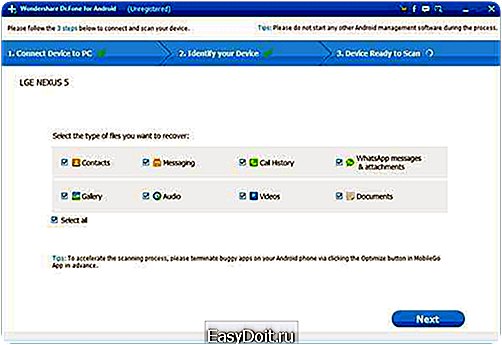
В начале «Dr.Fone» активирует автоматическое определение телефона или планшета, далее программа запросит разрешение на загрузку драйверов из интернета, подтвердите действие. Следующий шаг – подтверждение отладки с этого компьютера.

После этого запустится процесс восстановления, вам необходимо выбрать разделы, с которых были удалены важные данные.
ВАЖНО! Есть вероятность, что приложение выдаст следующую ошибку:
Не пугайтесь в такой ситуации. Программа сообщает, что восстановить данные с этого гаджета нельзя, так как нет root-прав. В этом случае придется воспользоваться другой программой, так как «Dr.Phone» не может справиться с таким современным устройством. Кстати вы можете посмотреть видео по восстановление удаленных данных.
2. Восстановление данных при помощи приложения «Android Recovery» (есть бесплатная версия)
Скачивать программу рекомендуется с официального сайта. http://7datarecovery.com/android-data-recovery/
Проделайте аналогичную отладку по USB, которая описана чуть выше. ВО многих случаях именно эта программа позволяет в основном восстановить удаленные файлы на андроиде.
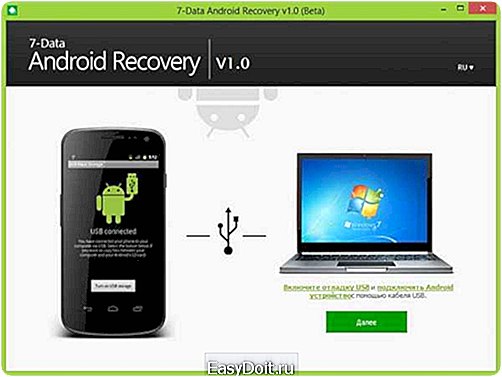
Итак, подключаем ваш гаджет USB-кабелем к компьютеру, а затем запускаем «Android Recovery». Нажимаем «Далее» и переходим к списку накопителей, которые присутствуют на вашем устройстве. Это может быть только внутренняя память или карта памяти вместе с внутренним хранилищем. Выбирайте хранилище, в котором необходимо восстановить данные и кликайте по кнопке «Далее».
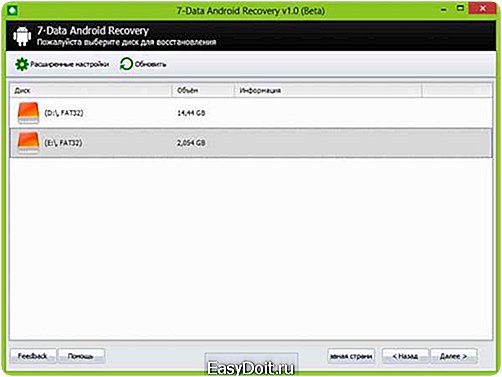
После этого начнется сканирование хранилища и выявление удаленной информации.
Скорость сканирования зависит от объема карты памяти, поэтому процесс может занять некоторое время. Остается запастись терпением. После завершения сканирования вы увидите список всех файлов, которые были отформатированы, удалены или потеряны по другим причинам.

В окне появились найденные файлы и папки – их можно попробовать восстановить все сразу или по очереди. Стоит сказать про функцию предварительного просмотра, которая работает с документами, аудио и фото файлами. Также вы можете открыть папки, прежде чем начинать восстановление.
После выбора данных для восстановления, необходимо нажать кнопку «Сохранить», чтобы переместить эту информацию себе на компьютер.
ВАЖНО! Не рекомендуется сохранять эти файлы на то же хранилище, с которого они были удалены. Как видите, данная программа является не плохой альтернативой, чтобы успешно восстановить удаленные файлы на андроиде.
3. Программа EASEUS Mobisaver (бесплатная).

Это довольно удобное приложение, которое отличается от платных аналогов простым интерфейсом. Оно позволяет предварительно просмотреть, какие файлы на вашем устройстве Android доступны для восстановления. Затем вы сможете их сохранить на компьютер. Но чтобы полноценно работать с приложением, вам понадобятся Root-права. Для некоторых пользователей формальный взлом будет минусом, но тем, кто уже получил Root-права, я рекомендую использовать, конечно же «EASEUS Mobisaver».
Завершая сегодняшний пост «Как восстановить удаленные файлы на андроиде» я надеюсь, мои инструкции в данной статье оказались для вас полезны и вы с легкостью смогли восстановить свои утраченные файлы на своем телефоне!
Уважаемые пользователи, если у вас после прочтения этой статьи возникли вопросы или вы желаете что-то добавить относительно тематики данной статьи или всего интернет-ресурса в целом, то вы можете воспользоваться формой комментарий.Также Задавайте свои вопросы, предложения, пожелания..
Итак, на сегодня это собственно все, о чем я хотел вам рассказать в сегодняшнем выпуске. Мне остается надеяться, что вы нашли интересную и полезную для себя информацию в этой статье. Ну а я в свою очередь, жду ваши вопросы, пожелания или предложения относительно данной статьи или всего сайта в целом
temowind.ru
Восстанавливаем удаленные смс после сброса настроек на Андроид

Часто бывает так, что после возврата к заводским настройкам владелец телефона вдруг вспоминает, что во входящих сообщениях находилась очень важная информация. Или же вообще пришлось сделать экстренный сброс настроек, а потому доступа к СМС и не было. Потому стоит узнать, как восстановить удаленные СМС на Андроиде.
Использование восстанавливающей программы без прав Root
Для восстановления СМС, удаленных по ошибке или намеренно, можно воспользоваться очень большим количеством разнообразных программ. Большинство из них требует наличия прав суперпользователя, практически все направлены на восстановление всех утерянных данных вообще. Рассмотрим некоторые программы из них.
Самой первой стоит отметить Android Data Recovery. Она не нуждается в наличии прав суперпользователя и очень хорошо помогает восстановить СМС, утерянные в результате сброса настроек. Есть, правда, у этого приложения один довольно существенный минус – интерфейс не русифицирован.
Устанавливается соединение
Чтобы начать восстанавливать удаленные сообщения, понадобится сначала включить отладку по USB на своем телефоне:
- в настройках устройства переключаемся на вкладку «Общие»;
- в самом низу списка находится пункт «О телефоне», куда и заходим;
- по строке с информацией о номере сборки тапаем очень быстро несколько раз;
- на экране должно появиться окно-уведомление о том, что владелец смартфона теперь стал разработчиком;
- после этого можно вернуться обратно на вкладку общих настроек;
- опять же в конце списка находим пункт «Для разработчиков» или со схожим названием и заходим туда;
- находим строку «Отладка по USB» и переводим эту опцию во включенный режим.
Далее можно подключить через USB-шнур телефон к компьютеру, на котором уже должна быть установлена указанная утилита.
Следующие действия такие:
- Запускаем утилиту и ждем соединения.
- В окне программы видим несколько вариантов файлов и данных, которые могут быть восстановлены. Главным здесь является галочка напротив «Messaging», т.е. СМС на телефоне.
- Жмем «Далее», после чего начинается сканирование устройства.
- После того, как были найдены все удаленные данные, в окне программы появится список из них. Выделяем нужное, т.е. сообщения, и жмем «Recovery».
Программы, работающие с правами Root
Примером таких программ будет утилита, которая тоже позволяет произвести восстановление удаленных СМС – это MobiKin Doctor for Android. К ней стоит прибегнуть в том случае, когда первая утилита не справилась со своей задачей. Еще дело в том, что это приложение вытягивает информацию из карты памяти, т.к. получить доступ к внутренней памяти может получиться не всегда.
Если Вы сотрете свою переписку или просто потеряете ее, то для работы этой утилите понадобится наличие прав суперпользователя. Как и в первом случае, будет необходимо провести отладку по USB, а еще установить на свой ПК драйвера для своего смартфона.
Порядок действий в этом случае такой:
- подключаем телефон;
- запускаем программу и ждем соединения;
- в левой части окна программы находим строчку «Messages» и нажимаем на нее;
- в правой части откроются все сообщения, которые были удалены или сейчас еще есть в памяти устройства.
К сожалению, восстановить СМС утилита не позволит, но прочитать текст или сохранить его на своем компьютере можно. Для сохранения нужно выделить требуемые сообщения и нажать на кнопку «Recover». Храниться они будут в формате ссылки с расширением .html, а потому просматривать их потому можно будет через любой из имеющихся браузеров.
Создание резервной копии
Одним из способов, помогающих избежать такой проблемы, является резервное копирование. После этого можно будет спокойно удалить свою переписку и знать, что доступ к ней все равно остался.
Чтобы создать копию, также можно воспользоваться многочисленным софтом. Один из примеров – это SMS Backup & Restore. Данное приложение хорошо тем, что для работы с ним не нужны права суперпользователя. Если с устройства периодически удаляется переписка, то функция расписания в этом приложении очень пригодится. Для этого нужно только зайти в настройки и сделать создание копий автоматическим через определенные промежутки времени.
В случае утери информации, сообщения восстановятся с того момента, когда этот софт в последний раз их копировал. Создавать копию можно и не по расписанию, а просто выбрать важные сообщения и создать для них отдельную папку.
Есть еще одна программа – Backup to Gmail, которая будет копировать информацию в «облако». Единственное условие – наличие почтового ящика, т.е. аккаунта Гугл. В дальнейшем после авторизации в системе можно будет восстановить данные одним нажатием кнопки.
Однако следует помнить, что данные приложения не работают на восстановление, а только предупреждают возникновение этой проблемы. Потому лучше не забывать делать бэкап СМС и остальной информации самостоятельно.
Загрузка …
Видео «Резервное копирование СМС»
В этом видео на примере телефона HTC можно посмотреть процесс создания резервной копии сообщений.
androidster.ru
Как восстановить контакты на Android

Довольно часто бывает ситуация, когда пользователь делает полный сброс настроек на Android, но при этом забывает сохранить контакты. При этом привязка к аккаунту Gmail не производилась. Что же делать в этом случае? Не расстраивайтесь – выход есть, хоть его легким и не назовешь.
И так, начинаем. Первым делом необходимо получить root-права для Android, это мы рассматривали в одной из наших статей. После переходим к следующему пункту. Далее нужно скачать и установить программу RootExplorer (довольно полезная программа, которая является полным диспетчером фаqлов вашего «рутированного» Android).
Нам нужен файл базы данных contacts.db или contacts2.db (В Android 2.2 или 4.0.4). Его можно найти по следующему пути:
/ -> DATA -> DATA -> COM.ANDROID.PROV-> DATABASES -> искомый файл(contacts.db)
Копируем его в нашу карточку и после этого переносим на компьютер. 1. На компьютере открываем FireFox, если его нет качаем тут и устанавливаем аддон SQL lite manager тут. 1. Запускаем SQL lite (см. картинку)
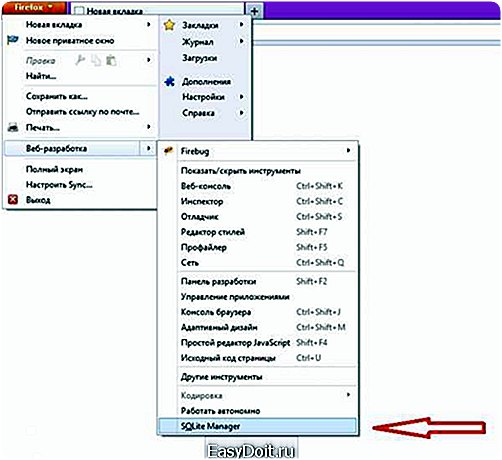
2. Выбираем «Подключить базу данных» и открываем скачанный ранее файл.
3. В левом столбце навигационной панели набираем таблицу «phone_lookup».
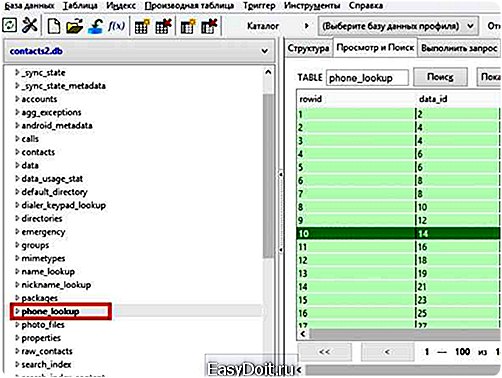
4. По таблице нажимаем правой кнопкой мыши и выбираем «Экспортировать таблицу».

5. Выбираем параметры как на скриншоте.
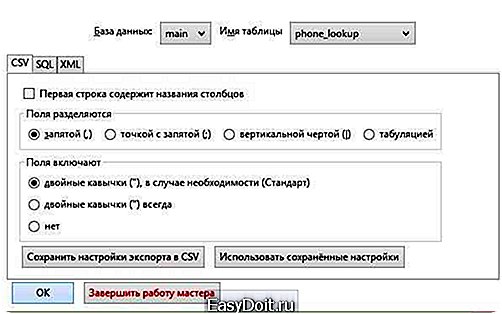
6. Получаем исходный файл в формате csv, который открываем обычным Excel или OpenOffice Calc.
К сожалению, имя контактов не импортируются, но это не беда, проделываем предыдущую процедуру с колонкой data.
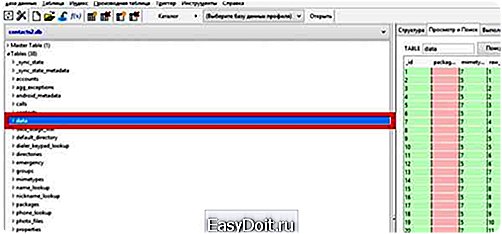
Вот и все. Ну а на будущее настоятельно рекомендуем Вам делать привязку к аккаунту Google.
x-touch.ru

я обновила, обновления мне не понравились и удалила их, и получается что удалила все заметки на Xiaomi, как восстановить все заметки (нотатки)